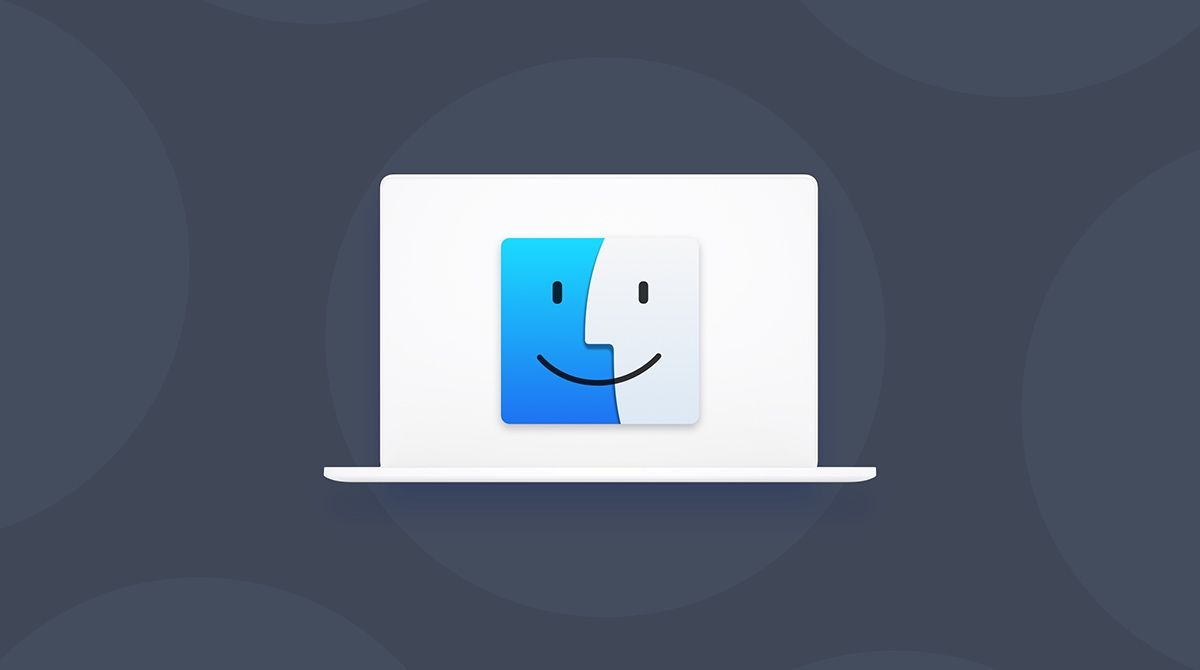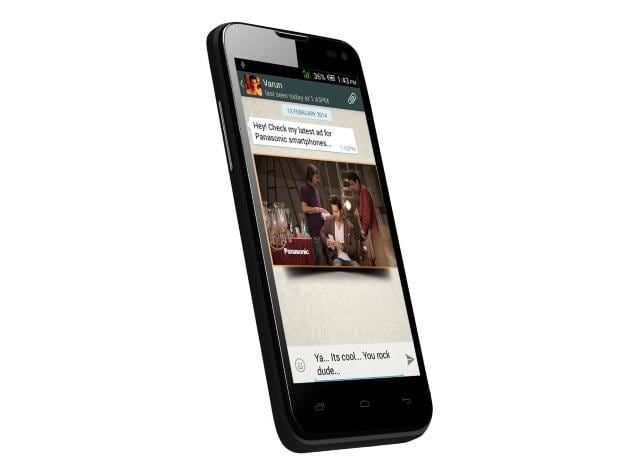Paano Maayos ang Windows Hindi Makakonekta Sa Isyu ng Serbisyo ng ProfSvc

Ang mga gumagamit na nakaharap sa mensahe ng error Windows Hindi Makakonekta sa Serbisyo ng ProvSvc tuwing sinusubukan nilang mag-log in sa kanilang mga PC sa login screen. Gayunpaman, nangangahulugan ang mensahe ng error na hindi maaaring kumonekta ang Windows sa serbisyo sa profile na responsable para sa pag-log sa iyo sa PC.
Sa gayon, ang error ay hindi karaniwan at nangyayari ito karamihan kapag ang iyong profile ay alinman sa masama o dahil sa ilang mga nawawalang mga file ng system. Walang pamamaraan na 'mabilis' upang ayusin ang error na ito at kung hindi gumana ang normal na pamamaraan, dapat naming gawin ang isang system restore o isang malinis na pag-install.
Mga Sanhi Ng Error:
Tulad ng nabanggit kanina, nangyayari lamang ang mensahe ng error na ito kapag hindi nakakonekta ang Windows sa ProfSvc (serbisyo sa profile). Pinipigilan ka nito mula sa pag-log in. Narito ang ilang kadahilanan kung bakit ito nangyari:
- Mga file ng system: Marahil ang iyong System Files ay sira o may ilang module na nawawala. Habang pinipigilan nito ang profile mula sa paglo-load.
- Masamang profile: Ang mga profile ay naging masama sa lahat ng oras sa Windows OS. Pagkatapos ay maaaring may isang pagkakataon na ang iyong profile ay nasira at dahil dito, hindi ka maaaring mag-log in.
Dito sa pamamaraang ito, susubukan naming ibalik ka sa iyong PC sa pamamagitan ng default na account ng administrator. Kung hindi ito gagana, mababawi namin ang iyong system sa mas maagang punto.
Paano Mag-ayos ng Windows Hindi Makakonekta Sa Isyu ng ProvSvc:

Sundin ang mga pamamaraan upang ayusin ang Windows Hindi Makakonekta sa isyu ng ProvSvc:
Ayusin ang 1: Pag-on sa Built-In Administrator
Ang bawat Windows ay nag-aalok ng isang built-in na administrador na pangunahing naka-off sa PC. Maaari itong hawakan ang mga isyu tulad nito. Susubukan naming buksan ang account ng administrator at susubukan na gumawa ng isang bagong profile ng gumagamit para sa iyo. Kapag ginawa mo ang account, madali mong maililipat ang data sa profile.
- Magdagdag ng isang bootable na aparato na may kopya ng Windows sa iyong PC. Pagkatapos ay mag-tap sa Ayusin ang iyong computer na matatagpuan sa ibabang kaliwang bahagi ng iyong PC screen. Kung wala kang anumang bootable CD drive sa iyo, maaari kang magtungo sa Safe Mode gamit ang isang prompt ng utos kaysa magsagawa ng mga hakbang mula doon.
- Kapag matagumpay mong naipasok ang kapaligiran sa pag-recover, tapikin ang Mag-troubleshoot> Mga advanced na pagpipilian> prompt ng Command .
- Kapag ipinasok mo ang prompt ng utos, patakbuhin ang sumusunod na utos:
net user administrator /active:yes
- I-restart ang iyong PC at pagkatapos ay matagumpay na nag-log in sa pang-administratibong account. Pagkatapos ay lumikha ng isang bagong profile ng gumagamit at ilipat ang lahat ng iyong mga mayroon nang mga file mula sa iba pang profile sa pamamagitan ng Windows Explorer. Huwag mag-atubiling alisin ang sira na account sa sandaling tapos ka na sa paglipat ng data.
Kung nahaharap ka pa rin sa isyu ng Hindi maikonekta ng Windows sa ProvSvc pagkatapos ay sumisid sa ibaba!
Ayusin ang 2: Magsagawa ng isang System Restore
Kung hindi mo ma-on ang built-in na administrator o nahaharap ka sa mga isyu habang gumagawa ng isang bagong account sa iyong PC. Pagkatapos ay maaari kang magpatuloy at pagkatapos ay magsagawa ng isang system restore. Ibalik ng system ang mga pag-rollback ng iyong Windows sa mas maagang punto kapag nangyari ang ilang pangunahing kaganapan (halimbawa naka-install ang Windows Update). Lumilikha ang mekanismo ng pagpapanumbalik ng mga backup nang awtomatiko o in-time tuwing nag-download o nag-install ka ng anumang bagong pag-update.
- Lagyan ng a bootable media sa loob ng iyong system at pagkatapos ay matagumpay na mag-boot mula rito.
- Pumili ka na Ayusin ang iyong computer na kung saan ay naroroon kapag inilagay mo ang media at mag-boot mula rito.
- Ngayon mag-tap sa mga pagpipilian Mag-troubleshoot> Ibalik ng System
- Pagkatapos ay makikita mo ang iba't ibang mga pagpipilian upang piliin ang point ng pagpapanumbalik. Piliin ito kung saan sa palagay mo ay gumagana nang maayos ang iyong PC at pagkatapos ay i-save ang mga pagbabago.
Kung nahaharap ka pa rin sa isyu ng Hindi maikonekta ng Windows sa ProvSvc pagkatapos ay sumisid sa ibaba!
Ayusin ang 3: Mag-install ng Sariwang Windows
Kung wala sa mga solusyon ang gumagana sa itaas, maaari kang magpatuloy at mag-install o mag-download ng bago Windows kopyahin sa iyong PC. Sawa na kami sa mga posibilidad na makakuha ng access sa PC sa pamamagitan ng paggawa ng isang bagong account ng administrator o sa pamamagitan ng isang point ng pagpapanumbalik.
Konklusyon:
Kaya, ito ang ilan sa mga pinakamahusay na solusyon upang ayusin Windows Hindi Makakonekta sa Serbisyo ng ProvSvc isyu Inaasahan kong matagumpay mong nalutas ang isyu sa tulong ng aming nilalaman. Kung mayroon kang anumang query patungkol sa gabay na ito o anumang iba pang solusyon upang mapupuksa ang banta pagkatapos ay huwag mag-atubiling ipaalam sa amin sa ibaba. Kung may alam kang ibang alternatibong pamamaraan upang ayusin ito pagkatapos ay ipaalam sa amin sa ibaba.
Basahin din: